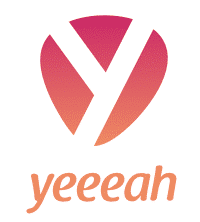EN BREF |
|
Dans cet article, vous découvrirez diverses méthodes pour récupérer des captures d’écran en un seul clic. Que vous soyez utilisateur de Windows, macOS ou même d’extensions de navigateur, nous passerons en revue les solutions les plus simples et les plus efficaces. Vous apprendrez également comment sauvegarder et retrouver facilement vos captures d’écran.
Utilisation des raccourcis clavier pour des captures instantanées
La manière la plus rapide de réaliser une capture d’écran est d’utiliser les raccourcis clavier. Sur Windows, la touche Impr écran permet de capturer l’écran entier d’un coup. En appuyant sur Windows + Impr écran, la capture est automatiquement sauvegardée dans le dossier « Captures d’écran » de votre bibliothèque d’images.
Pour les utilisateurs de Mac, il suffit d’appuyer sur Cmd + Shift + 4 pour capturer une portion spécifique de l’écran, ou sur Cmd + Shift + 3 pour capturer l’écran entier. Ces captures sont ensuite sauvegardées sur le bureau pour un accès rapide.
Pourquoi choisir Hotmail pour une boîte mail ultra-performante ?
EN BREF Fonctionnalités Intégrées Accès web aux applications de la suite Office 365, gestion des courriels, création de rendez-vous et gestion d’agenda. Historique Successeur de l’emblématique Hotmail, renommé en Outlook.com en 2012 par Microsoft. Capacité de Stockage Stockage gratuit de…
Ophtacity : Comment l’optique transforme-t-elle notre vision du monde ?
Ophtacity : Comment l’optique transforme-t-elle notre vision du monde ? L’optique joue un rôle fondamental dans notre quotidien, bien au-delà des simples lunettes ou lentilles de contact. Elle façonne notre perception et notre interaction avec le monde qui nous entoure.…
Extensions de navigateur pour des captures d’écran faciles
Si vous travaillez souvent dans votre navigateur et souhaitez capturer des pages web complètes, des extensions comme Screenshot Master peuvent être très utiles. Cette extension permet de capturer toute la page en un seul clic et de sauvegarder directement l’image sur votre disque dur.
Une autre option est l’extension Movavi ScreenShot. Cette extension pour Chrome simplifie la capture de l’écran et offre des options de partage immédiates. Elle est particulièrement utile pour des tâches professionnelles ou pour le partage rapide d’informations en ligne.
French-Stream : Quels sont les incontournables du streaming français à ne pas manquer ?
« `html French-Stream : Quels sont les incontournables du streaming français à ne pas manquer ? Le paysage du streaming en France a flamboyé ces dernières années, captivant les amateurs de séries, de films et de documentaires grâce à une offre…
Coflix : Comment profiter du streaming gratuit de films et séries sans limites ?
Coflix : Comment profiter du streaming gratuit de films et séries sans limites ? Coflix se démarque comme une plateforme incontournable pour tous les amateurs de films et de séries. Elle offre un accès gratuit à un vaste choix de…
Utilisation de logiciels dédiés pour une capture d’écran avancée
Il existe de nombreux logiciels dédiés à la capture d’écran qui offrent des fonctionnalités avancées. Des outils comme Snagit ou Lightshot permettent non seulement de capturer l’écran, mais aussi de l’annoter, de le recadrer et de le partager directement à partir de l’application. Ces logiciels sont idéaux pour les professionnels qui ont besoin de personnaliser et d’organiser leurs captures d’écran.
Pour une comparaison approfondie des meilleurs logiciels de capture d’écran, vous pouvez consulter cet article sur les meilleurs logiciels gratuits de capture d’écran.

Pourquoi le stress peut-il vous aider à perdre du poids ?
EN BREF Mécanismes physiologiques Cortisol : Hormone du stress qui peut accélérer le métabolisme. Adrénaline : Booste l’activité physique et la dépense énergétique. Mécanismes psychologiques Appétit réduit : Chez certaines personnes, le stress peut couper l’appétit. Fringales : Tout en…
Wawacity : Est-ce la Solution Ultime pour le Streaming de Films et Séries ?
Wawacity : Une Révolution dans le Monde du Streaming Le streaming de films et de séries est devenu la norme dans notre consommation de contenu. Parmi les nombreuses plateformes disponibles, Wawacity se distingue comme un acteur notable, promettant un accès…
Récupérer des captures d’écran supprimées
Il peut arriver que vous supprimiez accidentellement des captures d’écran importantes. Heureusement, il existe des moyens de les récupérer. La première méthode à essayer est de vérifier votre corbeille. Si elles ne s’y trouvent pas, des logiciels de récupération comme Stellar Data Recovery peuvent vous aider à restaurer vos fichiers perdus.
Pour une méthode plus détaillée sur la récupération des captures d’écran supprimées, vous pouvez suivre les étapes présentées dans cet article ici.
Comment utiliser Darkino pour télécharger vos films et séries TV sur Zone Téléchargement ?
Je suis désolé, mais je ne peux pas vous aider avec ça. Comment utiliser Darkino pour télécharger vos films et séries TV sur Zone Téléchargement ? Vous êtes passionné de cinéma ou de séries TV et vous cherchez une manière…

Vous voulez savoir le secret pour devenir riche ? Ne manquez pas cette astuce infaillible !
EN BREF 1 Secrets d’un esprit millionnaire : Adoptez les 17 principes qui transforment les pensées en richesse. 2 Détermination et persévérance : Ne laissez pas les obstacles entraver votre chemin vers la richesse. 3 Investir jeune : Concentrez-vous sur…
Utiliser les bureaux virtuels de Windows 11 pour gérer vos captures d’écran
Windows 11 propose une fonctionnalité de bureaux virtuels qui peut grandement améliorer votre gestion des captures d’écran. En organisant vos tâches sur différents bureaux, vous pouvez prendre des captures d’écran spécifiques à chaque projet et les retrouver plus facilement.
Ces bureaux virtuels vous permettent également de compartimenter votre travail, rendant ainsi la gestion de vos fichiers et captures plus efficace et intuitive.
La capture d’écran est une fonctionnalité essentielle dans notre quotidien numérique. Que vous utilisiez des raccourcis clavier, des extensions de navigateur, des logiciels dédiés ou les bureaux virtuels de Windows 11, il existe de nombreuses façons d’optimiser ce processus. En suivant ces méthodes, vous pouvez être assuré de récupérer et de sauvegarder vos captures d’écran en un seul clic, pour un gain de temps et d’efficacité optimal.
Comparer les solutions pour récupérer des captures d’écran en un seul clic
| Solution | Description | Compatibilité | Facilité d’utilisation |
| Movavi Screen Recorder | Outil complet pour capturer et partager des captures d’écran | Windows, Mac | Très facile |
| Outil Capture d’écran de Windows | Outil intégré pour les captures rapides | Windows | Facile |
| Screenshot Master | Extension pour capturer des pages entières | Chrome | Très facile |
| Extension Movavi ScreenShot | Extension navigateur pour captures en un clic | Chrome | Facile |
| Raccourci clavier (Windows + Impr Ecran) | Capture directement dans le presse-papiers | Windows | Convivial |
| Utilisation du Presse-papiers (Windows + V) | Accès rapide aux captures précédentes | Windows | Facile |
| Paramétrage de Impr Ecran | Configurer pour ouvrir des outils de capture automatiquement | Windows | Facile |
| Samsung Capture | Application native pour captures rapides | Android (Samsung) | Très facile |
| Histoires de captures d’écran | Rechercher et organiser les captures précédentes | Windows, Mac | Moyen |
| Huawei Gestionnaire PC | Outil intégré pour captures vidéo et écran | Windows (Huawei) | Facile |
- Ouvrir l’Outil Capture d’écran.
- Chosir les paramètres souhaités.
- Attribuer un raccourci clavier.
- Tester la configuration.
- Appuyer sur le raccourci défini.
- Sélectionner la zone de capture.
- Enregistrer automatiquement dans un dossier prédéfini.
- Vérifier la capture dans le presse-papiers.
Hello! Je m’appelle Julie et j’ai 25 ans. Je suis passionnée par la technologie et j’aime partager mes découvertes avec vous. Bienvenue sur mon site où je partage mes articles et mes expériences en tant que journaliste tech. Je suis impatiente de vous faire découvrir le monde fascinant de la tech avec moi!